想要提升 word 文档处理效率,但记不住繁多的快捷键?php小编新一带来 word 快捷键大全,从基本操作到高级功能,统统一网打尽!别再死记硬背,轻松掌握快捷键技巧,告别鼠标操作,尽享文档处理的畅快体验!赶紧往下看,解锁 word 文档处理的捷径!
首先还是要点击电脑桌面,右下角的开始菜单菜单下拉列表中选择点击新建office文档。在新建office文档之中,我们执行复制粘贴的操作。
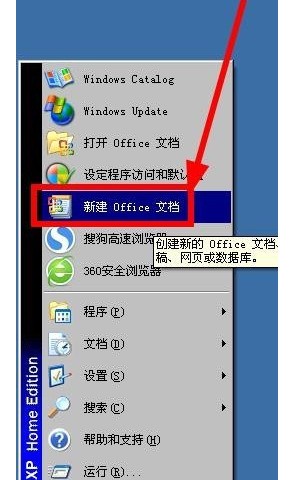
当前打开的新建office文档的功能窗口当中中在常用的选项卡中,可以看到空白文档word文档,我们可以点击打开使用。
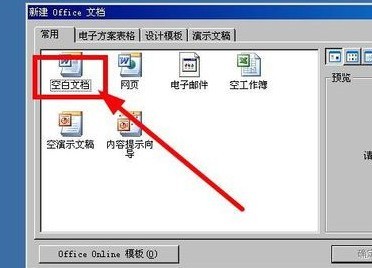
然后我们打开在电脑中的记事本。在记事本中选择一篇文本文稿内容。也可以是某一个段落。用它来执行我们需要的操作。

我们将记事本文本文档中的段落内容选择好之后.点击鼠标右键下拉菜单可以看到全选粘贴的功能。也就是我们选择的蓝色突出字体。

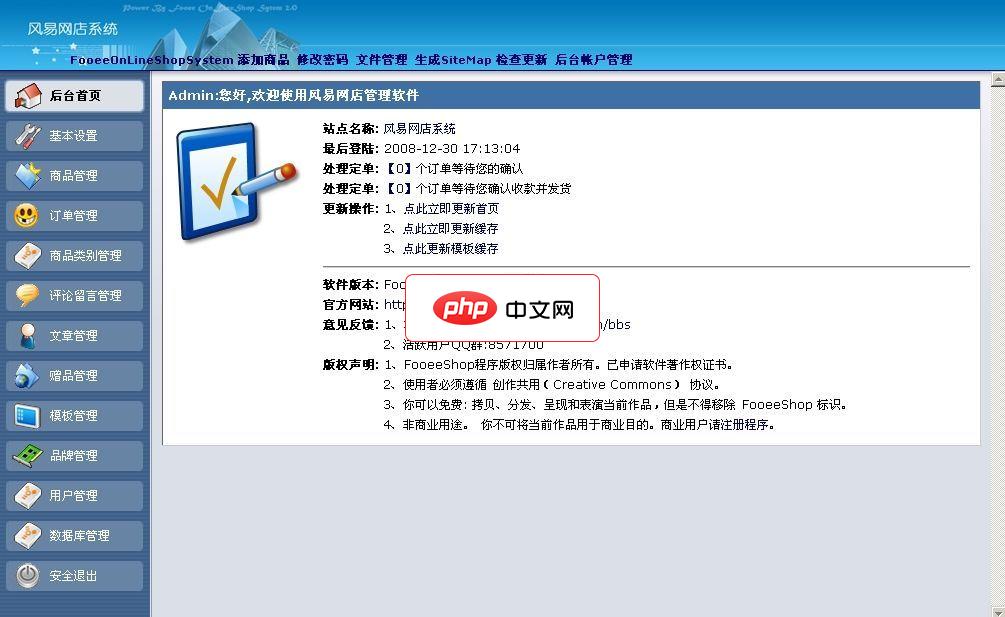
FooeeShop 风易网店软件 是一套基于互联网的超级购物引擎、通用型自助建店软件。运营商通过本系统能够自助闪速建立自己的网上商店。 技术领先:系统基于被广泛使用的Windows平台开发,集百家之所长,技术领先、功能完备; 快速建店:只需简单设置,3分钟即可以建立一个功能完备的网上商城; 操作简便:软件操作界面由专业设计人员设计,采用人性化的布局,界面规范,操作简捷; 安装方便:只
 0
0

在记事本当中,把我们已经选择好的蓝色的字体的文本为内容.点击鼠标右键下拉菜单在右键下拉菜单中.选择点击复制这个我们现在需要的功能。

现在我们将在电脑上已经打开的新建的office的文档。在功能页面窗口当中。点击鼠标右键下拉菜单。可以看到箭头指向下拉菜单中,我们需要的粘贴功能按钮。
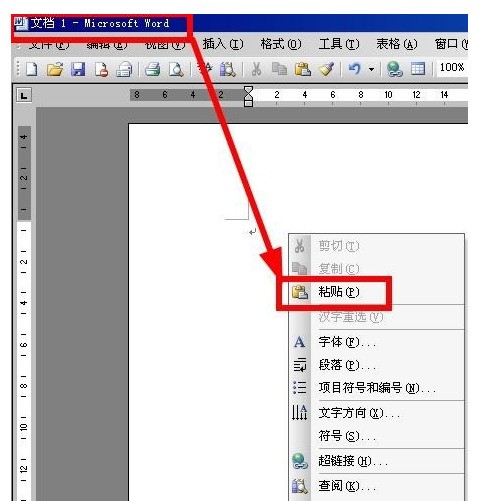
7然后我们将先前在记事本文本文档中选择的段落内容.在word文档空白处用鼠标右键下拉菜单中的粘贴功能按钮。文本的内容复制到word空白文档的地方。
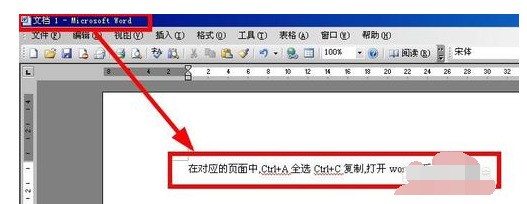
以上就是word文档快捷键的操作使用的详细内容,更多请关注php中文网其它相关文章!

全网最新最细最实用WPS零基础入门到精通全套教程!带你真正掌握WPS办公! 内含Excel基础操作、函数设计、数据透视表等

Copyright 2014-2025 https://www.php.cn/ All Rights Reserved | php.cn | 湘ICP备2023035733号